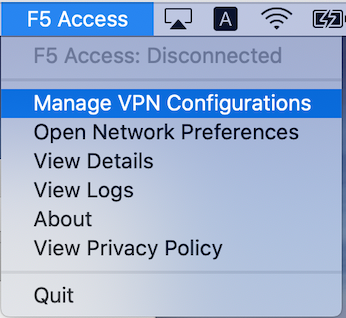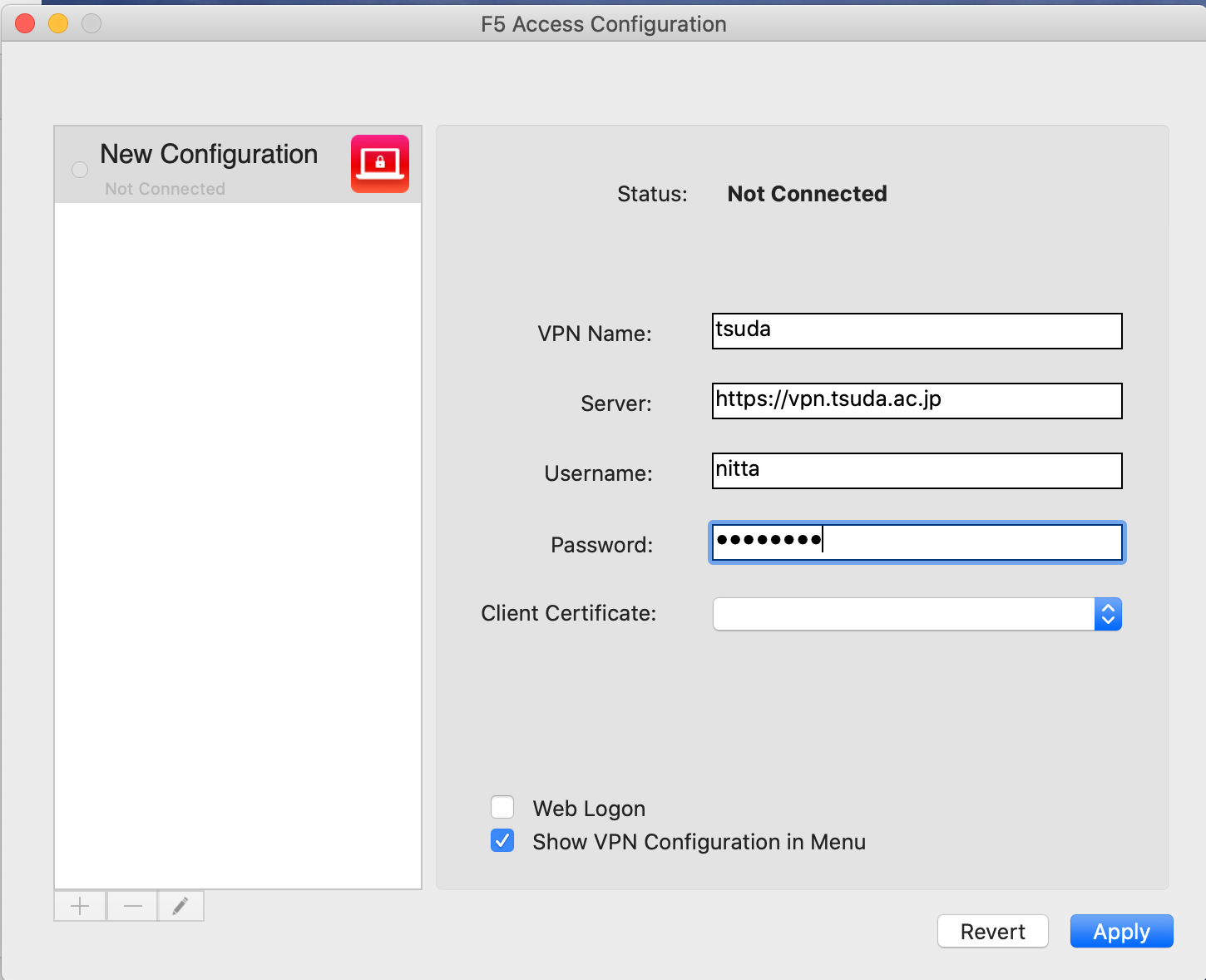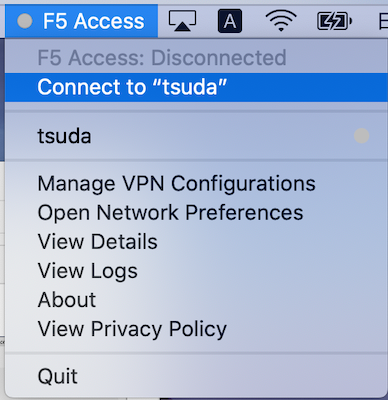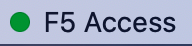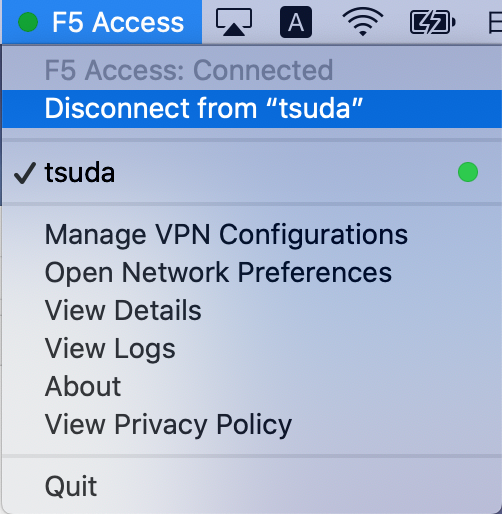2020/04/26 Updated by 
VPN on Mac
- App Store で "F5 access" を検索してインストールする。
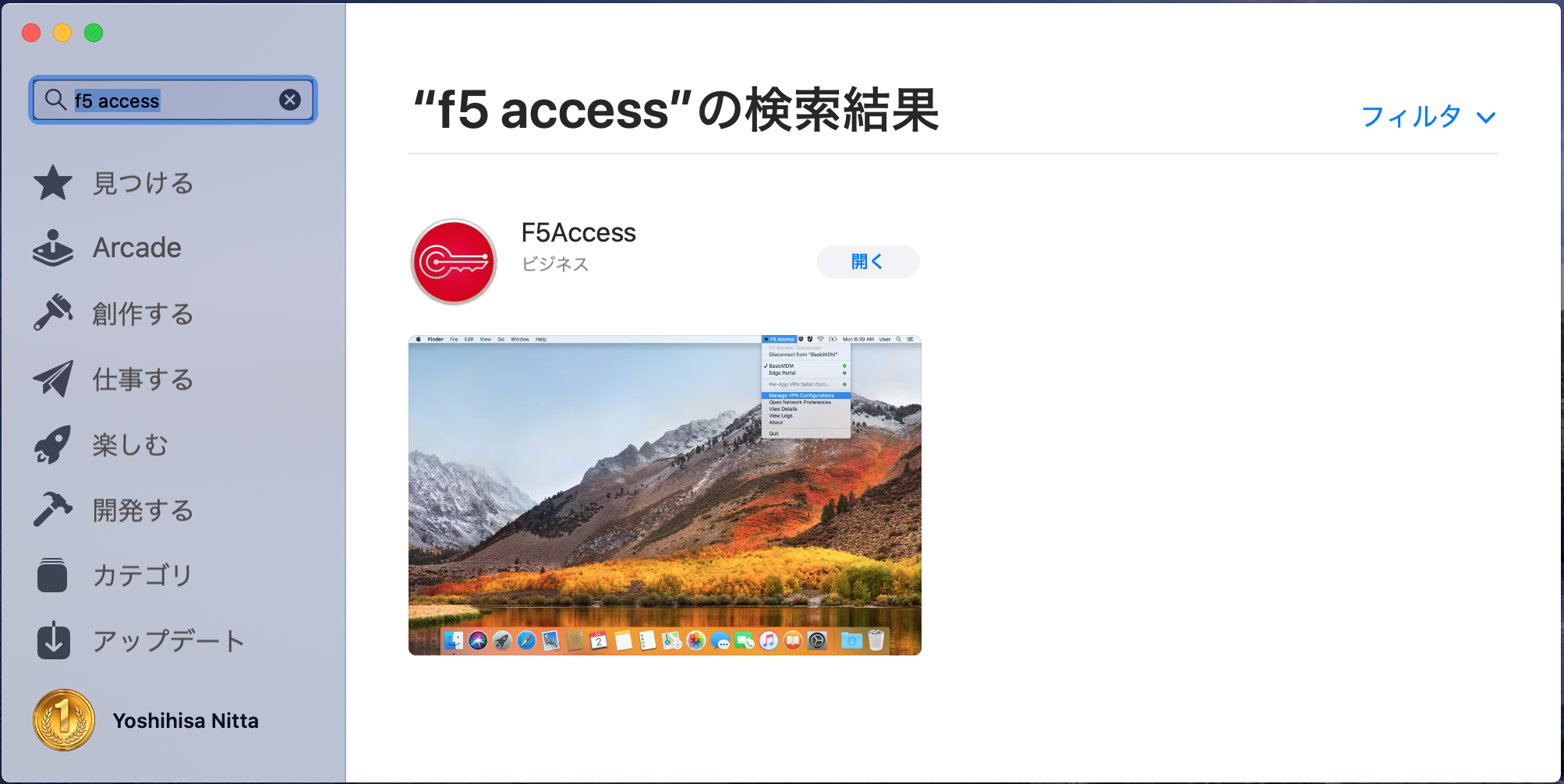
- Macの画面下の Docker 内の launch pad
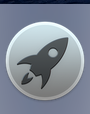 から F5 access
から F5 access 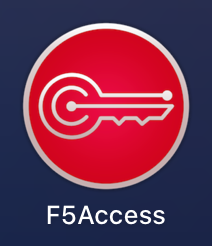 を起動しても、一見何も変らなく見えるが画面右上のメニューに "F5 Access"が表れる。
"F5 Access" から "Manage VPN Configurations" を選択する。
を起動しても、一見何も変らなく見えるが画面右上のメニューに "F5 Access"が表れる。
"F5 Access" から "Manage VPN Configurations" を選択する。
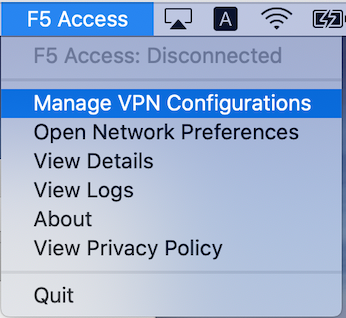
- 画面左下の "+" をクリックして、vpnサーバの情報を入力する。
VPN Name: わかりやすい名前をつけて下さい
Server: https://vpn.tsuda.ac.jp
Username: 津田塾大学計算センターのアカウント
Password: 津田塾大学計算センターのパスワード
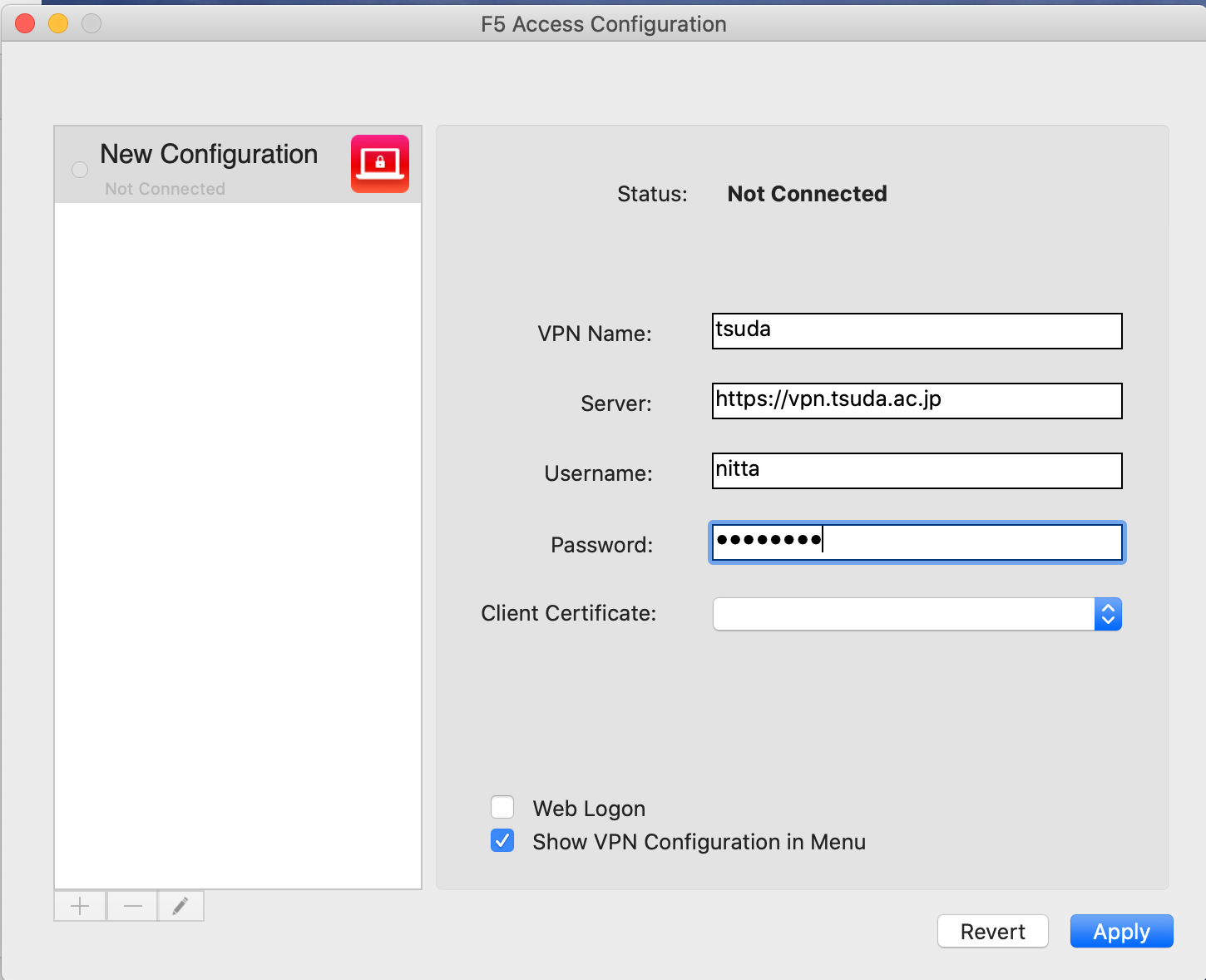
- 画面右上のメニューバーの "F5 Access" から 「Connect to "tsuda"」 を選択する。
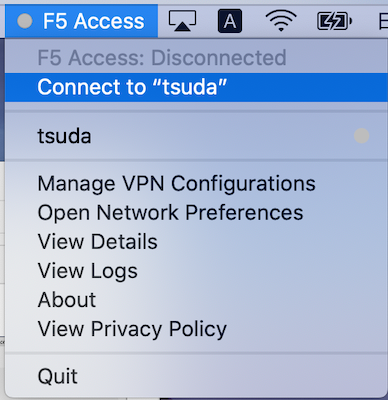
- 画面右上のメニューバーの "F5 Access" の左に緑の丸が表示されて接続されたことがわかる。
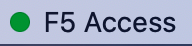
- 画面右上のメニューバーの "F5 Access" から "Disconnect" を選択して接続を切る。
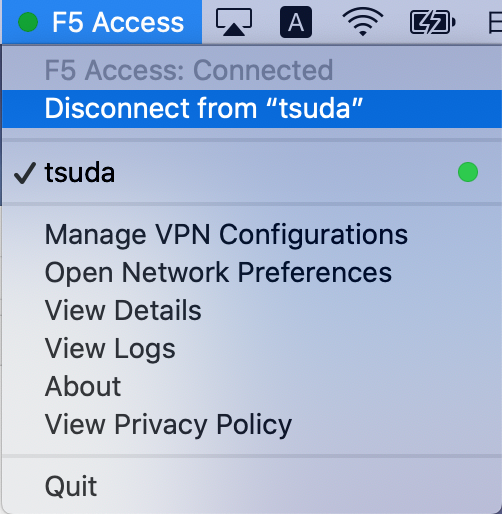

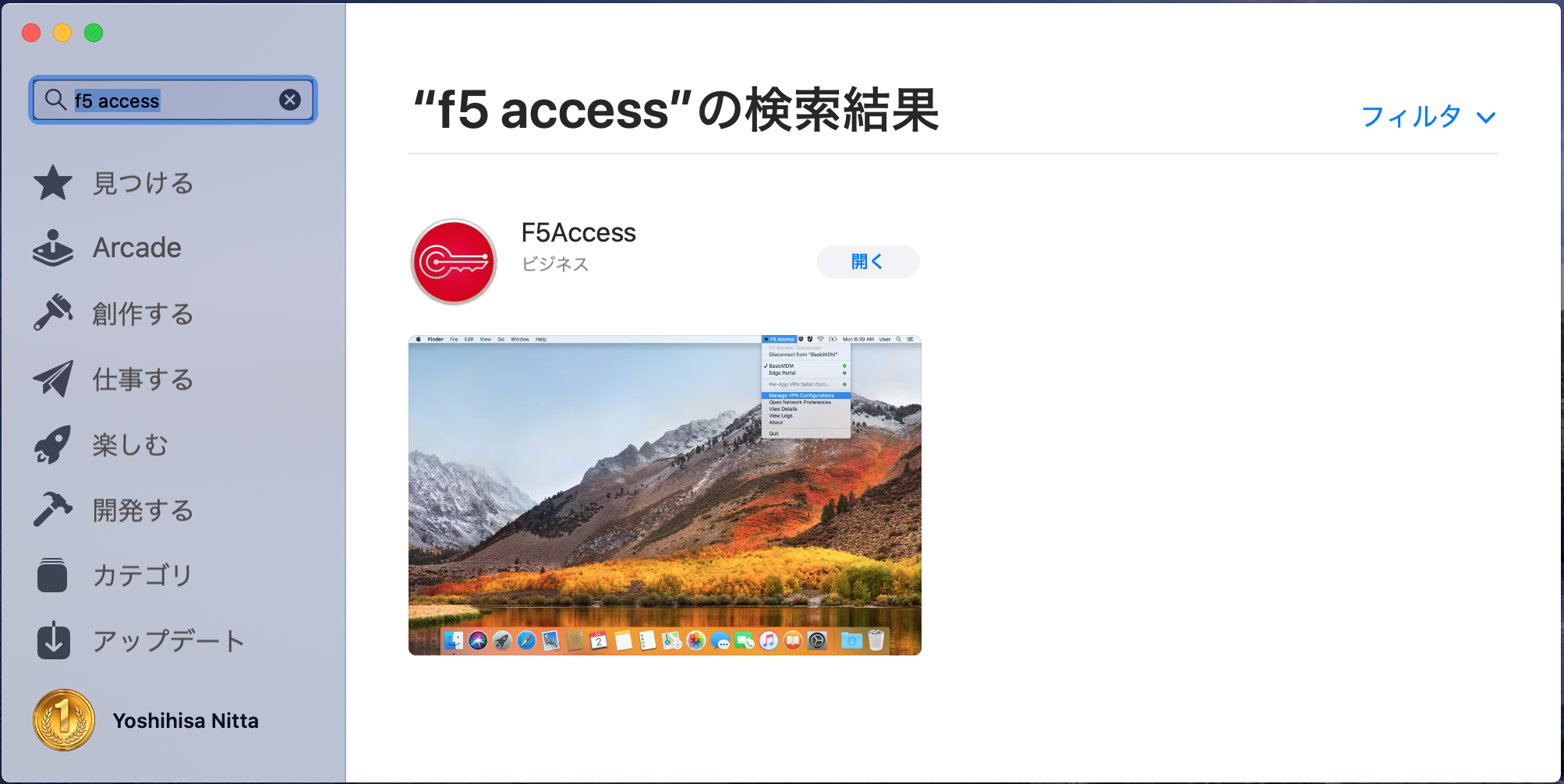
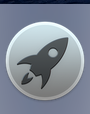 から F5 access
から F5 access 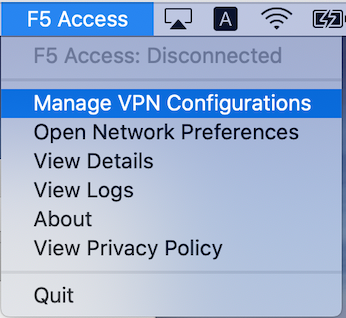
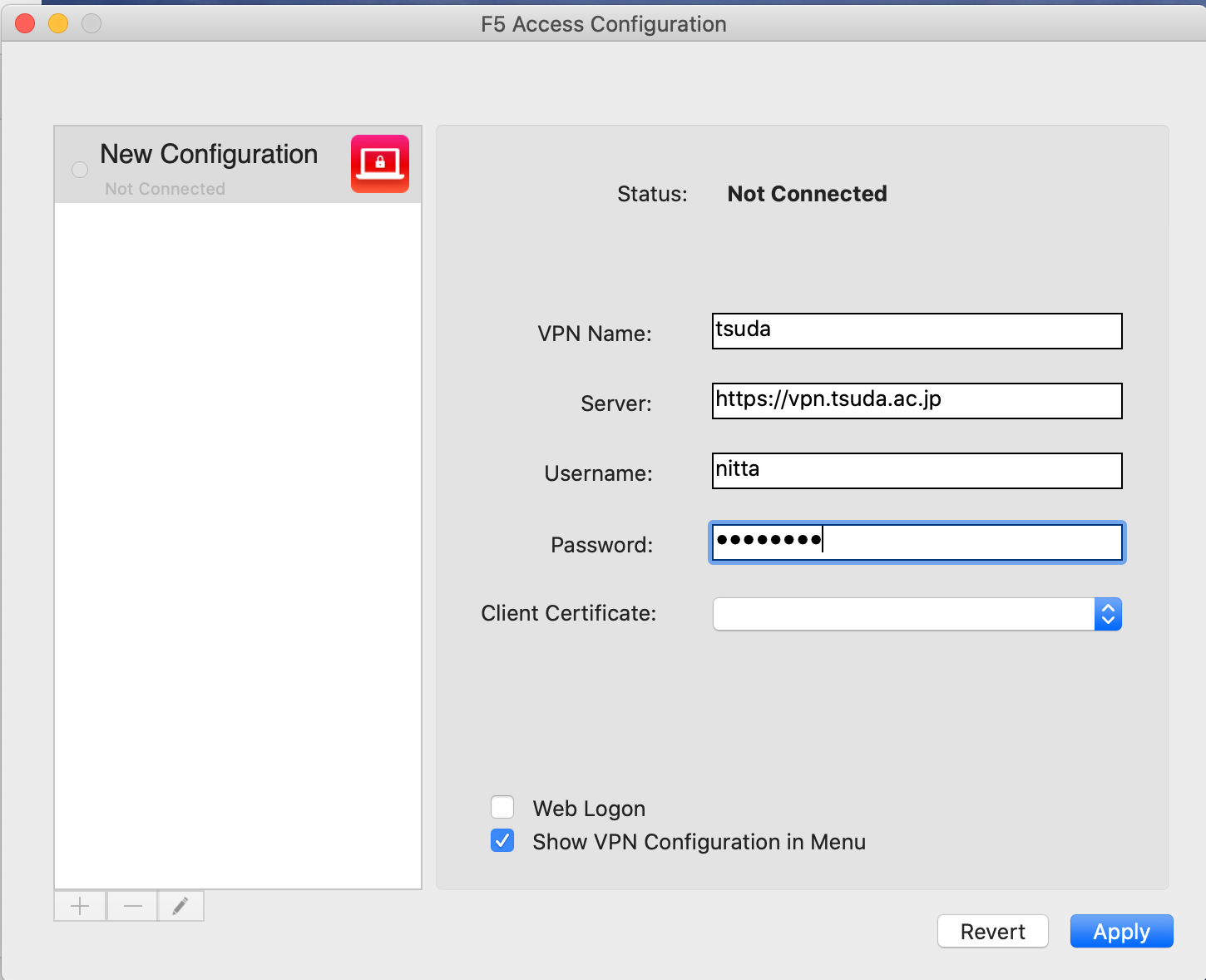
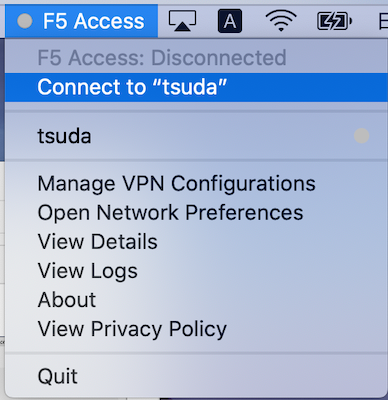
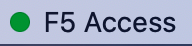
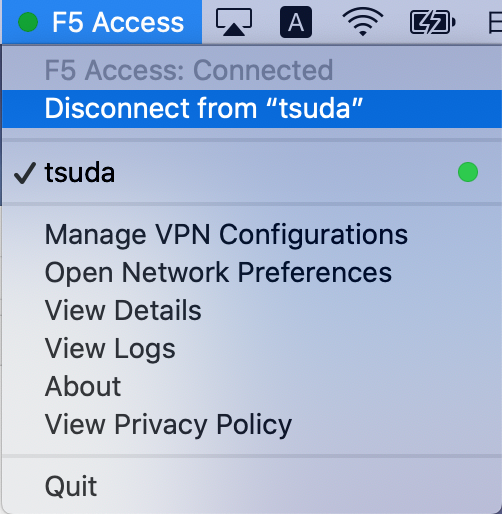
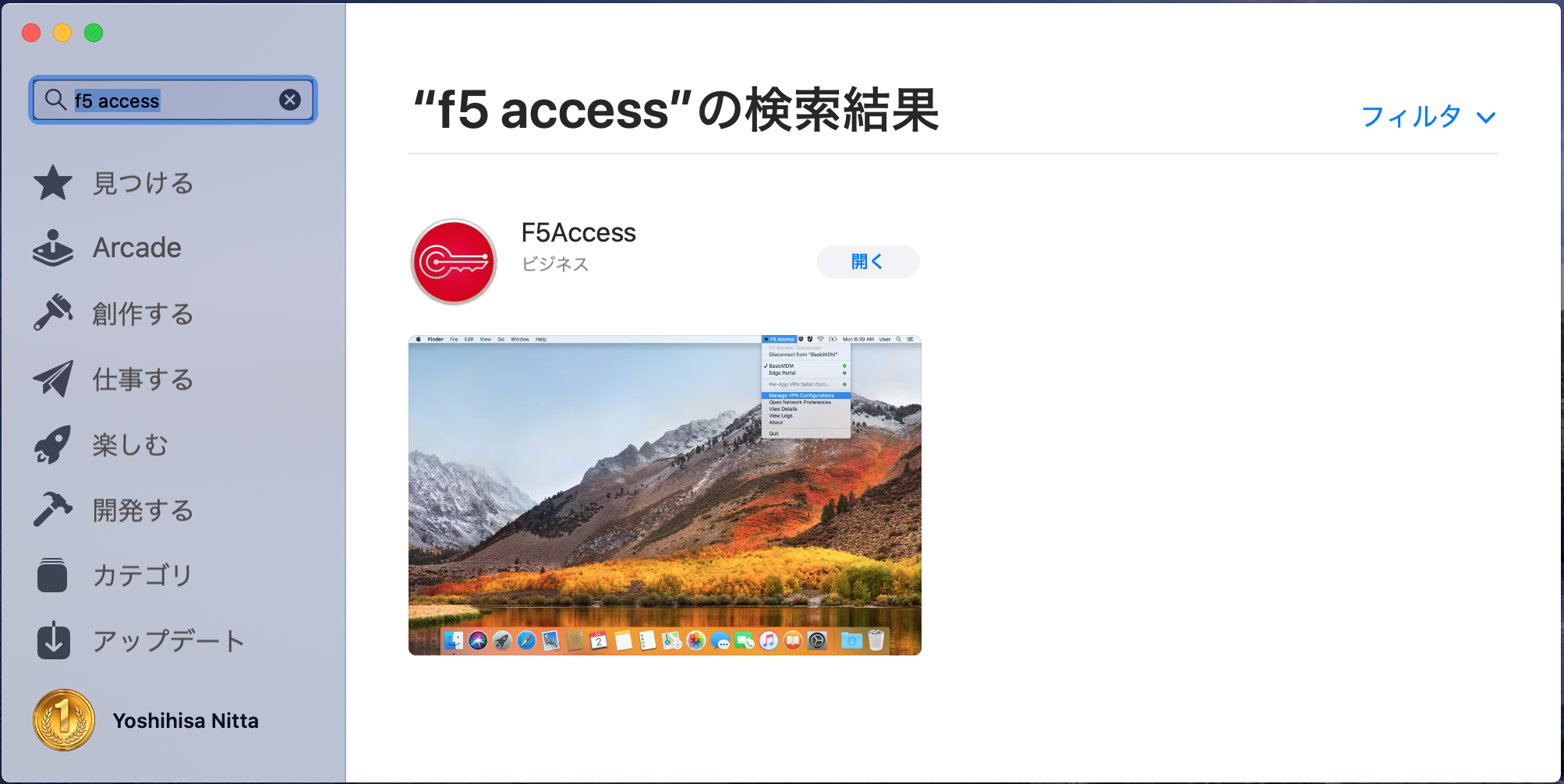
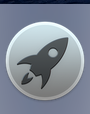 から F5 access
から F5 access